 CPC 使用说明额
CPC 使用说明额
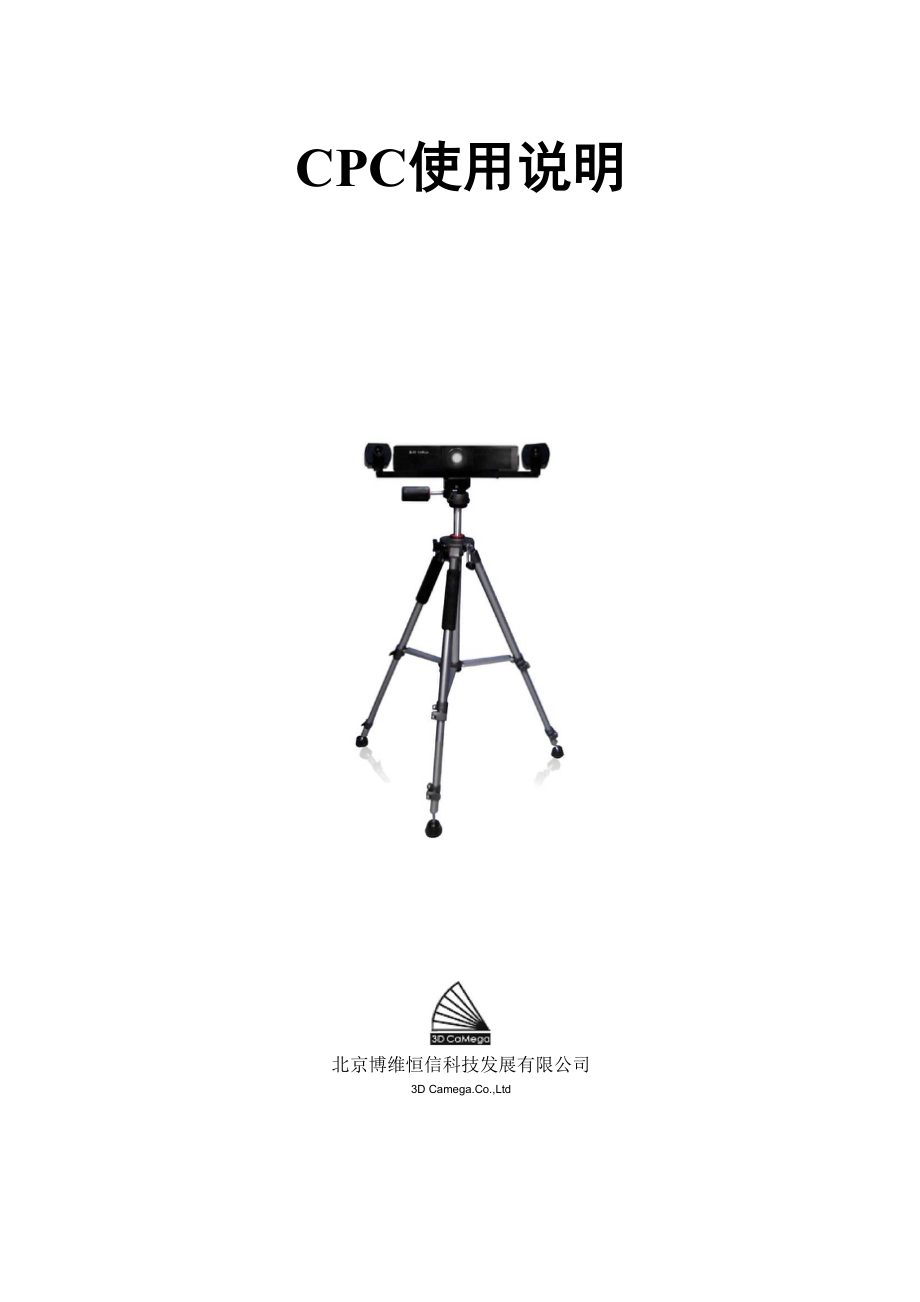


《CPC 使用说明额》由会员分享,可在线阅读,更多相关《CPC 使用说明额(13页珍藏版)》请在装配图网上搜索。
1、CPC使用说明北京博维恒信科技发展有限公司3D Camega.Co.,Ltd第一章CPC控制程序cpc控制程序界面介图1-1CPC控制程序主框架CPC控制程序主界面主要分为四大区域,上边是菜单,左边是控制面板,中间是预览视图区,下边是信息区。控制面板主要分为系统控制面板和转台控制面板。如下图。图1-2系统控制面板图1-3转台控制面板相接连接处可以任意勾选两个相机,类似于“00013840”和“00011925”是两相机的内 置编号,具有唯一性。勾选两个相机可以选择性地查看某个相机的预览视图或者进行特定相机的拍摄单幅照片。连续拍照可以同时获取两个相机的一组特定照片。图1-4系统设置图1-5相机参
2、数系统设置点击系统设置可弹出图1-4所示对话框。时间补偿有两个,时间单位为ms (如无特殊 提示,默认时间单位为ms)。第一个时间补偿为投影时间补偿,第二个时间补偿为系统补偿。 视电脑配备和运行状态不同两值有所不同。适当设置好这两个值可以在保证拍出好的质量的 前提下又获得时间上的节省。(注意:在电脑配置较高时系统补偿必须大于相机的曝光参数, 通常大于20ms即可)视图大小可以调节相机预览视图区的大小。视各自显示器大小可设置合理大小的视图区 域。勾选基准线可以在相机预览视图看到外加的准心线和相机编号等信息。偏移调整可以控制投影中心线两边的偏移线的偏移量,在不同视场内理论上可以利用它 得到更为精准
3、的视角中心位置。灰度采集区间可以设置一定的灰度范围。由于在现实测量环境中很难人工制造完全黑暗 的条件,而且过亮的环境会影响正常灰度分布,所以取值一定范围的灰度区间便于得到更精 确的数据。相机参数点击相机参数可以分别设置两个相机的各个必要参数。(对于黑白相机而言,红绿蓝增 益的作用等同于曝光参数)。曝光参数可以调节相机的拍出的图像的亮度。设置好后点击“生 效”即可应用生效。在初次使用CPC时,左右相机具有随机性,如果发现左右相机反了,在这里点击“相 机交换”即可得到正确的相机顺序。重启程序后,相机就会保持这种顺序。光源检测投影灰度的理论值与实际灰度值有差异性,而且相机采集得到的灰度就更会加大这种
4、差 异。于是,我们可以在这里做光源补偿以使投影灰度与相信采集到的灰度保持一致。(详细 操作后面另作说明)使用流程图:图1-7使用流程图图1-8显示设置1、设备组装及连线此阶段为第一步骤,总共有几个要点:Q整套设备由四部分组成:一台电脑,两台相机,一台专用投影仪,转台(及控制盒。 电脑与其它所有设备进行连接。两台相机以USB接口接入电脑,一台投影仪以VGA接口 接入电脑,转台控制盒以USB接口接入电脑(控制盒另一端接上转台)。Q完成Q后,如是第一次使用,会弹出相应硬件驱动安装的提示,根据提示安装驱动。Q确认第二屏幕(扩展桌面)已经启用,并设置分辨率为1024X768。(桌面上点右键一 属性一设置
5、,确认如图1-8所示)注:在Q中,投影仪与电脑的连接在硬件条件允许的情况下是直接以VGA接口接入,但 在常规台式电脑上,一般只有一个用来连接显示器的VGA接口,这时需要另外一个显卡来提 供一个VGA接口,也可以利用V2U转换卡将VGA接口转换成USB接口。对于笔记本,通常提 供了我们多余的VGA接口,可直接接上投影仪。2、视场选取、光圈调整、光源补偿在条件允许的情况下找一面石灰白墙(不会产生镜面反光),或者一块白板。根据视场 大小让投影仪投出清晰图形,调整相机角度,让相机中线与投影中线重合,最重要的是尽量 让相机视图内全部都是投影仪投放内容(如果发现左右相机位置不对,则点击“相机交换”, 重启
6、控制程序)。参考图1-9、图1-10。图1-10 CPC控制程序视角调好后调整光圈(当视场改变较大的时候,有必要调整下光圈,其它时候大可不必 调整)。打开CPC控制软件,点击“光源检”弹出如图1-11所示对话框。图1-11光源检测对话框左上角的滑动块可调节相机的采集区域大小,滑动块下方矩形颜色为当前投影灰度,数 值为其量化表示,黄色矩形框表示滑动块标示的采集区域。图1-12光圈调整选择“光圈调整”点击“开始”右边显示出当前两个相机采集到的灰度,数值为量化表 示,蓝色部分为图形化表示,这时“开始”变为“暂停”。在投影灰度为250的情况下,调整两相机光圈至采集灰度值为160200之间,两相调整 到
7、一致。待相机光圈调整完成后,点击“暂停”。(如果这时不点击暂停而直接关掉此对话 框则可能导致相机出错)光圈调整完成后即可进行光源检测和光源校正。光源检测可以查看到投影灰度与采集灰 度的分布曲线,光源校正的目的是让投影灰度与采集灰度在有效范围内保持一致。通常情况 下,先做光源检测再做光源校正,在没有做光源检测前,不要做光源校正。过程如下图所示:图1-13光源检测图1-14光源校正光源检测:选择“光源检测”,点击“开始”。待投影灰度达到255后完成光源检测。光源校正:选择“光源校正”,点击“开始”。待投影灰度达到255后完成光源校正。图1-15标定块3、相机标定根据你所选择的视场,选择适当的标定块
8、。如图1-15所示,注意标定过程中标定块的 正确摆放方向。先将标定块放置稳定,尽量靠后倾斜出一定角度(便于标定出立体空间)。打开CPC控 制软件和winmoire,观察CPC控制软件里的预览,让标定块处于两相机视图中间。切换到 winmoire,在菜单Cal/Align”下点击“LR Cal”,弹出如下图所示对话框。图 1-16 LR Cal点击“Ok”,待右上角出现正确的标定结果即完成标定。图1-17已经被识别的标定版图1-18标定板被识别的结果4、三维测量前的准备工作三维测量过程中很少能一次性获取整个物体的三维数据,这时就要对物体进行多角度多 方位的测量,在得到多个测量结果后,可以将多个测
9、量结果拼接成一个整体。拼接可以分为 手动拼接和自动拼接。手动拼接相对简单一些,但操作繁多,且精度难以保证。自动拼接则 能做到将多个测量结果精确定位。自动拼接又分为转台拼接和标志点拼接。根据拍摄物体特征,选择不同的拼接方法,随 之做不同的准备工作。两方法可灵活选择或者配合使用。注:转台拼接适合于大小适中,外表面无复杂构造,有较规则中心轴的物体。标志点拼 接则适合于形体较大,表面构造较多的物体。图1-19标定块图 1-21 Cal Align图 1-20 Machine Param转台标定根据选取的视场大小,选择合适的转台标定板置于转台上,将CPC的转台位置置零。在winmoire中选择菜单“Pa
10、ram”下的“Machine Param”,弹出如下图1-20所示对话框,将 “Machine Type” 取值为 5。再选择菜单 Cal/Align” 下的 “Camera Table Align”,弹出如上图1-21所示对话框,点击“Calc Param”即可自动完成标定过程。待得出正确标定结果(如 图1-22、1-23)后即完成转台标定,但这时候注意务必避免破坏两相机与转台这三者的相对 位置关系。图1-22被识别的转台标定块图1-23正确识别的结果合理贴标志点在 winmoire 中点菜单Param” 下的“Machine Param”,将“Machine Type” 取值为 1。在物体
11、适当位置贴标志点。贴点需要注意几点:1、所贴的三个点之间尽量不要形成等 腰三角形,更不可以形成等边三角形;2、贴点位置尽量贴在物体平整的位置;3、在物体表 面曲率较大的位置尽量多贴点,曲率小的位置可以适当少贴;4、贴点务必贴牢。第二章三维图像获取和后处理1 winmoire 软件winmoire主要功能是对采集的二维图像进行显示、编辑处理,并反求出三维 点云数据,并能对三维数据进行可视化和简单的计算。1.1菜单说明如图2-1所示,反求程序模块分成四大区域:左上为二维图像浏览处理区、 左下为信息诊断区、右上为消息区、右下为三维浏览区。程序的菜单主要分成两 大块:主菜单和三维浏览菜单。图2-1:反
12、求程序界面【New】新建一个“ *.IN ”文件。【Open】打开一个已有的“ *.IN ”文件。【Save】将文件另外保存为其它名称。Delete删除文件。【Exit】退出程序。【主菜单】是系统的主要控制菜单。如图2-2所示,主要有如下子菜单:【File】、【Scan】、【Datum】、Analysis】、【Param】、 【Cal/Align】、【Test】、【Window】。s 3D CAMEGA: Ho File (in) (786391 Kb) V2A 2Q06-AUG-25|日1已.aMLim 氏nmlywis Ear曰m 匚司他lign 已戒 迎n血网.廿弓图2-2:反求程序主菜
13、单【File】菜单如下图2-3所示。它有如下子菜单。图2-3: File菜单注意:File文件菜单中操作的都是“*.用”文件,同时程序会自动生成*.OUT”、“*.XYZ”、 “*.LIN”、 *.BMP ”等文件。后两种是配属文件,只要特定情况下才有。【Scan】菜单 如下图2-4所示。它有如下子菜单。图2-4: Scan菜单Image Gage菜单 用 于拍摄获取二维图像并进 行反求。在Scan菜单下点击Image Gage子菜单后,出现如图 2-5所示对话框。图 2-5: Image Gage 对话框【Image Gage 用于拍摄获取二维图像并进行反求。【Re execute Sele
14、cted 选择并重新处理测量三维数据片。【Read Globe Points 获取骨架点。Delete Selected删除被选测量三维数据片。【Playback Gage】全部重新测量。Model Gage模式测量。【SetUp Mode它有如下模式Multi Points获取特征点Cut Line剪切线用于图像编辑操作。Good Region指定反求区域。MF Point指定基准点。Re Window获取图像中反求区域。Add/DelDelete删除指定要素;Add增加指定要素选项。Image 匕有三种模式。Fringe条纹图像。White彩色图像。Phase 相位图像Clear Edit
15、清除二维图像上的编辑数据。Step 取点间隔。Img是否马达回零重新拍摄一维图像。Type三维数据的类型。它有如下选项Normal不带纹理的三维数据。Color带纹理的三维数据。Plane三维数据并拟合平面。Points三维数据并获取多个基准点。Sub 反求特征数据的类型。它有如下选项Normal不反求特征数据。Edge反求边界线。Ink反求用墨水标识的痕迹。Tape反求标记特征线。View选择三维相机。Seg反求二维数据处理参数。Change选择重新处理二维图像。Stop 停止所选择的再处理功能。Delete选择并删除数据。Execte执行三维反求。Image拍摄并获取二维图像。Clear
16、Image 清除获取的二维图像。【Change】选择重新处理二维图像。弹出如图2-6所示对话框。Selected:0of峭Mode:Select:L Toggle# AddNoneA lC DeleteType:AllBadLast |CrossViewC SurfaceO CrossNameMultiJ Select Measurements for ChangiC Point 1OKUndo Cancel图2-6:选择对话框【Mode】增减模式Toggle反选。【Add】添加。Delete删除。Type被选对象类型有All所有数据类型。Surface 型面数据类型。Cross 】截面线数据
17、类型。Point点数据类型。Select选择模式有None所有被选择片取消选择。Bad清除所有有问题片。Cross 选择所有截面线数据。Name根据测量片名称选择。All选择所有数据测量片。Last选择最后测量的数据片。View选择同一相机的测量数据片。Multi选择多个数据片。OK确认执行操作。Undo不执行操作Cancel取消退出。Datum 菜单三维坐标系设置功能。如图2-7所示,它有如下子菜单。Preset预先定义坐标系。Read PresetRead Preset 读入预先定义坐标系。5et DatumSet Datum 设置坐标变换。3Pj3P Datum3P,3P Datum三点或三平面设定坐标。Mark DatumCombine DatumMark DatumCombine Datum基准点对应设定坐标。 整合两坐标系变换。Change DatumChange Datum重新计算坐标变换。Datum TransDatum Trans 变换坐标系中的三维数据。图2-7: Datum菜单
- 温馨提示:
1: 本站所有资源如无特殊说明,都需要本地电脑安装OFFICE2007和PDF阅读器。图纸软件为CAD,CAXA,PROE,UG,SolidWorks等.压缩文件请下载最新的WinRAR软件解压。
2: 本站的文档不包含任何第三方提供的附件图纸等,如果需要附件,请联系上传者。文件的所有权益归上传用户所有。
3.本站RAR压缩包中若带图纸,网页内容里面会有图纸预览,若没有图纸预览就没有图纸。
4. 未经权益所有人同意不得将文件中的内容挪作商业或盈利用途。
5. 装配图网仅提供信息存储空间,仅对用户上传内容的表现方式做保护处理,对用户上传分享的文档内容本身不做任何修改或编辑,并不能对任何下载内容负责。
6. 下载文件中如有侵权或不适当内容,请与我们联系,我们立即纠正。
7. 本站不保证下载资源的准确性、安全性和完整性, 同时也不承担用户因使用这些下载资源对自己和他人造成任何形式的伤害或损失。
相关资源
更多 2023年焊工《中级焊工》考试全真模拟易错、难点汇编第五期(含答案)试卷号:2
2023年焊工《中级焊工》考试全真模拟易错、难点汇编第五期(含答案)试卷号:2
 2023年烟花爆竹安全作业《烟花爆竹产品涉药作业》考试全真模拟易错、难点汇编第五期(含答案)试卷号:19
2023年烟花爆竹安全作业《烟花爆竹产品涉药作业》考试全真模拟易错、难点汇编第五期(含答案)试卷号:19
 正确喝咖啡的方式
正确喝咖啡的方式
 重庆市住宅装饰装修工程验收规程
重庆市住宅装饰装修工程验收规程
 2023年自考专业(电子商务)《市场信息学》考试全真模拟易错、难点汇编第五期(含答案)试卷号:21
2023年自考专业(电子商务)《市场信息学》考试全真模拟易错、难点汇编第五期(含答案)试卷号:21
 2023年海船船员考试《三管轮》考试全真模拟易错、难点汇编第五期(含答案)试卷号:30
2023年海船船员考试《三管轮》考试全真模拟易错、难点汇编第五期(含答案)试卷号:30
 2023年自考专业(会计)《管理会计(一)》考试全真模拟易错、难点汇编第五期(含答案)试卷号:29
2023年自考专业(会计)《管理会计(一)》考试全真模拟易错、难点汇编第五期(含答案)试卷号:29
 2023年教师公开招聘《小学英语》考试全真模拟易错、难点汇编第五期(含答案)试卷号:27
2023年教师公开招聘《小学英语》考试全真模拟易错、难点汇编第五期(含答案)试卷号:27
 2023年资料员《土建》考试全真模拟易错、难点汇编第五期(含答案)试卷号:25
2023年资料员《土建》考试全真模拟易错、难点汇编第五期(含答案)试卷号:25
 2023年火电电力职业鉴定《继电保护工》考试全真模拟易错、难点汇编第五期(含答案)试卷号:10
2023年火电电力职业鉴定《继电保护工》考试全真模拟易错、难点汇编第五期(含答案)试卷号:10